2022.07.25
Aprovechemos al máximo las funciones【iPhone】

En este artículo quiero explicar sobre las funciones que aparecen en el menú de configuración en la versión para iPhone de MediBang Paint.
Index
Abrir el menú de configuración
El botón de “configuración” está en la esquina inferior izquierda de la pantalla (el botón que tiene tres líneas horizontales).
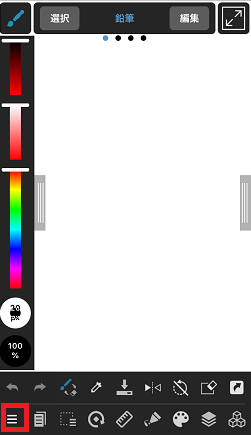
Al pulsar el botón de “configuración”, presionar en la opción «Varios ajustes».
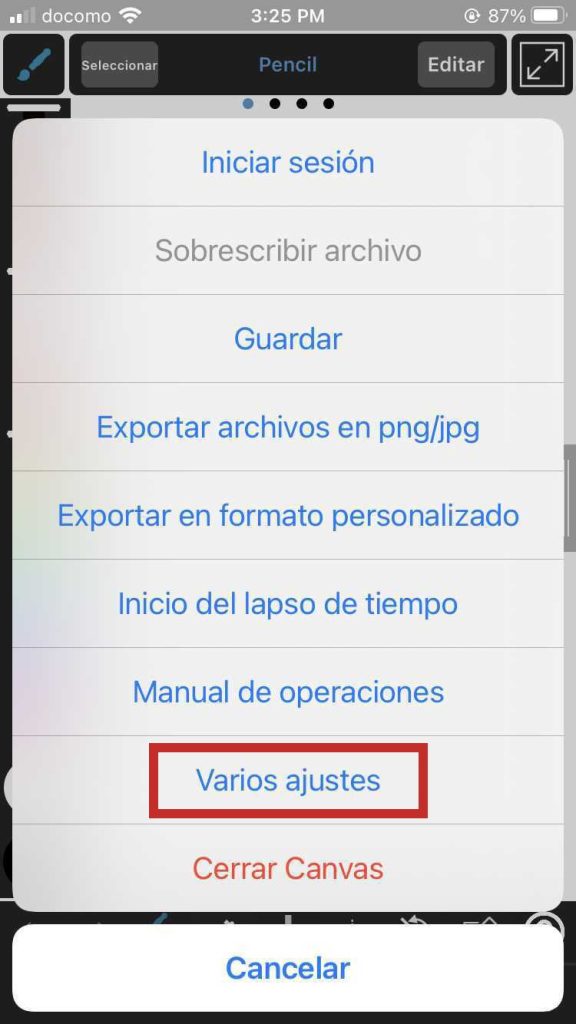
Se abrirá una pantalla con las siguientes opciones:
- Preferencias de accesos directos
- Ajustes de la presión de lápiz
- Ajuste de gestos Multi-Touch
- Ajuste de posición de lápiz táctil
- Desactivar Pantalla Retina
A continuación, veamos cada una de estas categorías:
Preferencias de accesos directos
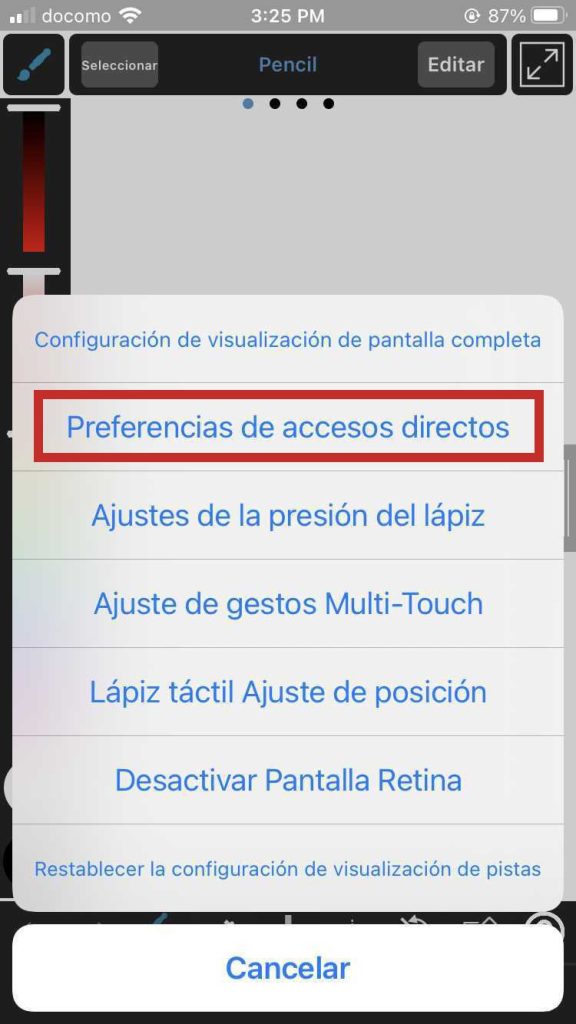
Al seleccionar la opción “Preferencias de accesos directos”, automáticamente aparecerá una ventana como la que se muestra abajo, donde están enlistadas las herramientas y funciones de la aplicación.
Al activar el botón del lado derecho de una herramienta o función, podemos hacer que el ícono de dicha herramienta aparezca en la barra de herramientas que está debajo del lienzo. Así que, escoge tú mismo cuáles herramientas quieres que aparezcan en la barra de herramientas.
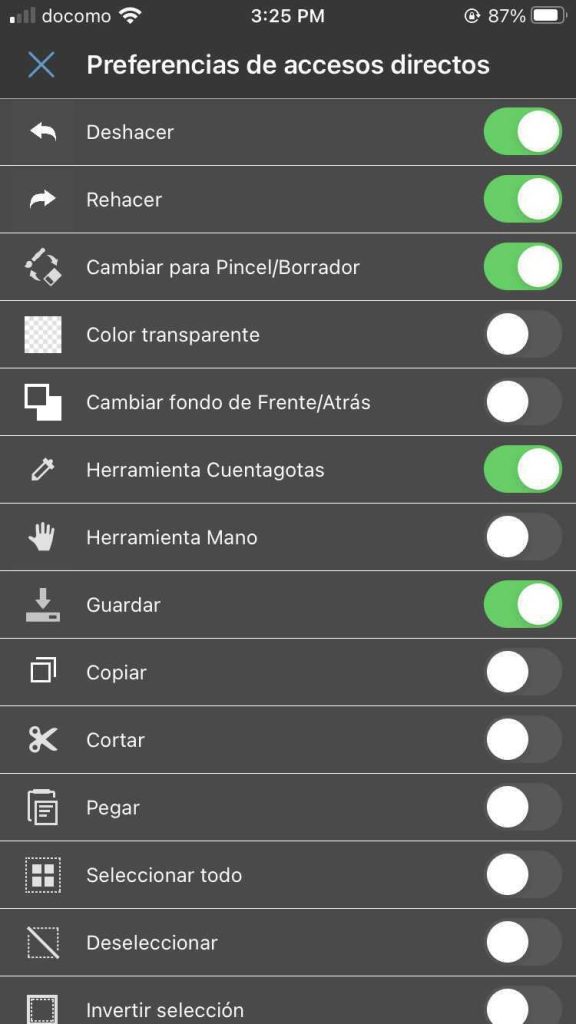
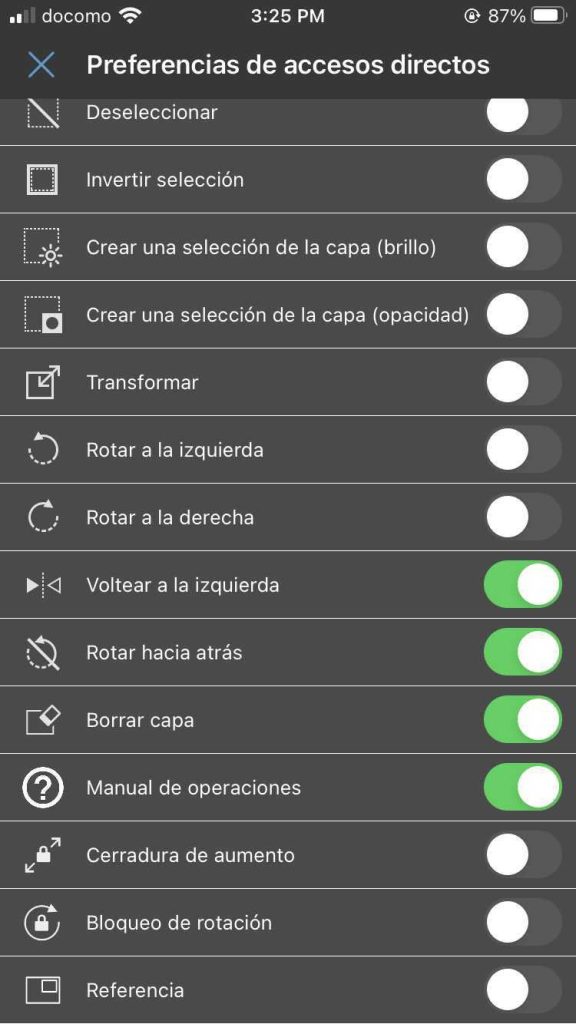
Una vez que hayas activado los botones de las herramientas que deseas que aparezcan en la barra de herramientas, pulsa el botón de “X” que está en la esquina superior izquierda.
Al salir de la ventana de configuración, verás que las herramientas que escogiste aparecen en la barra de herramientas.
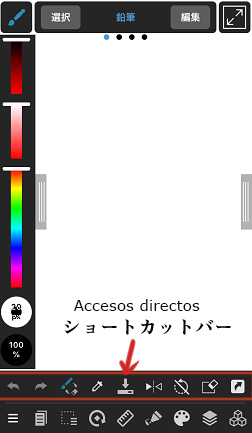
Ajustes de la presión de lápiz
Aquí, podemos configurar la presión del lápiz táctil.
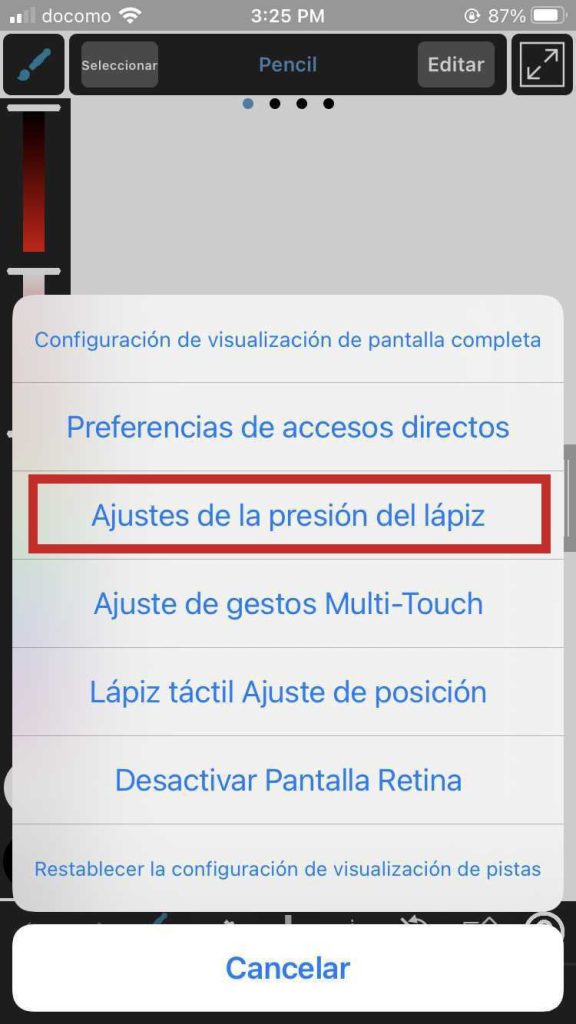
El lápiz táctil es opcional (se debe comprar por separado). Existen de diversas marcas y tipos, desde Wacom, Adonit, así como SonarPen con conector jack, etc .
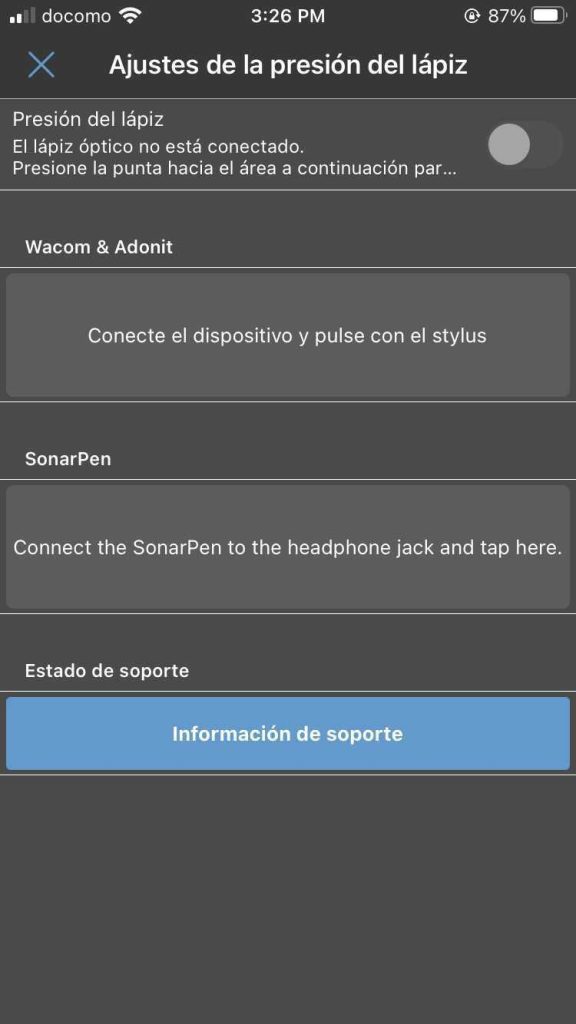
En caso de querer comprar un lápiz táctil, hay que tener cuidado, ya que no todos los lápices ni todos los dispositivos son compatibles entre sí.
Así que, antes de adquirir un lápiz táctil, primero verifica que sea uno compatible con el dispositivo que tienes.
En el siguiente enlace puedes ver la lista de lápices táctiles que son compatibles con algunos modelos de iPhone:
・Nota sobre requisitos de sistema
https://medibangpaint.com/es/iphone/about/
Ajuste de gestos Multi-Touch
Con el término “gestos Multi-Touch” nos referimos a las indicaciones que se dan mediante movimientos que se realizan con varios dedos a la vez encima de la pantalla, tales como arrastrar, pellizcar, separar, etc.
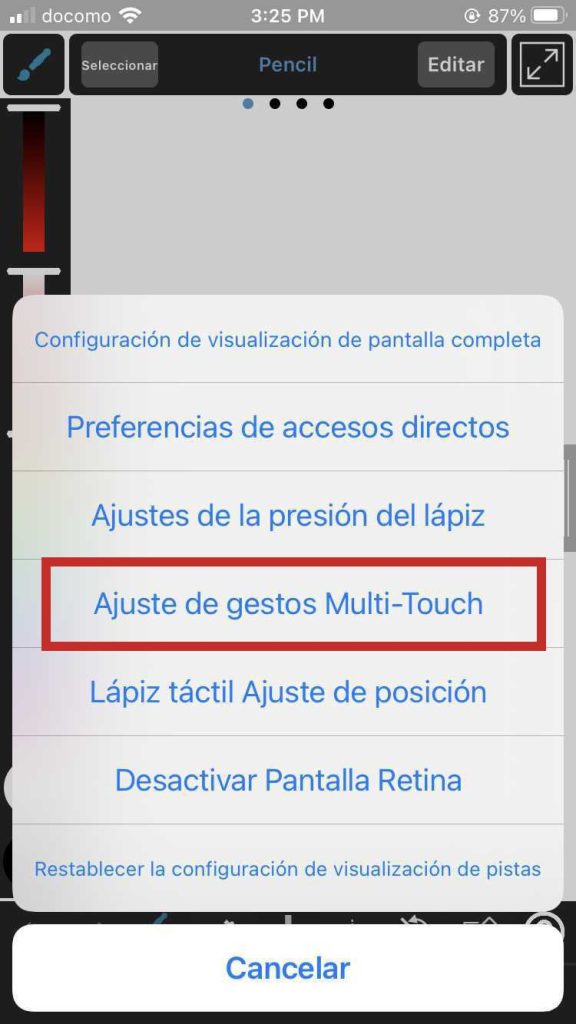
Los gestos Multi-Touch pueden ser útiles para agilizar nuestra manera de trabajar, así que activa los gestos que te convengan y úsalos en la práctica.
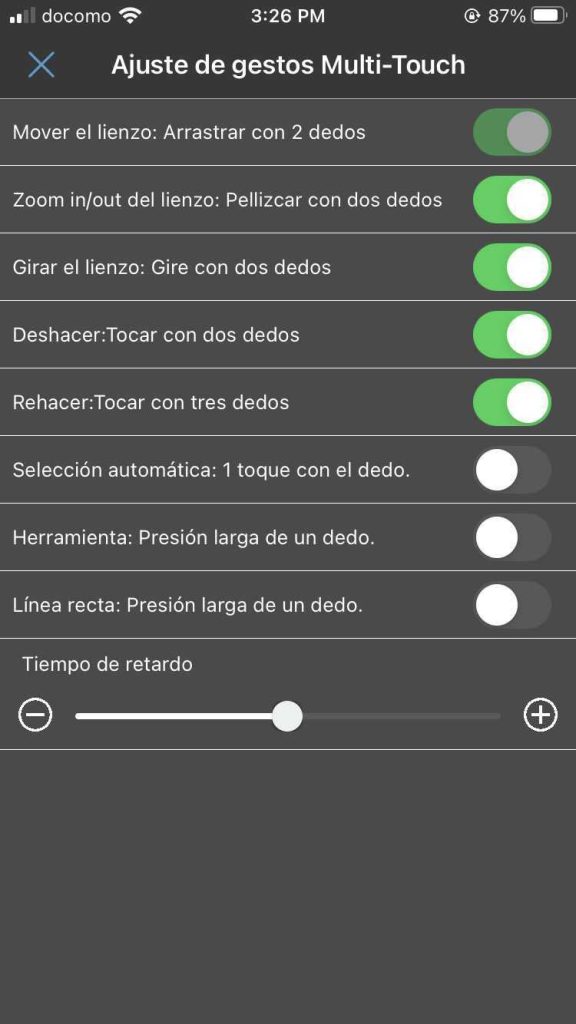
▼マルチタッチジェスチャーについての解説はこちら▼
・【iPad・iPhone】マルチタッチジェスチャー設定
Ajuste de posición de lápiz táctil
En caso de utilizar un lápiz táctil, es necesario configurar la posición del puntero.
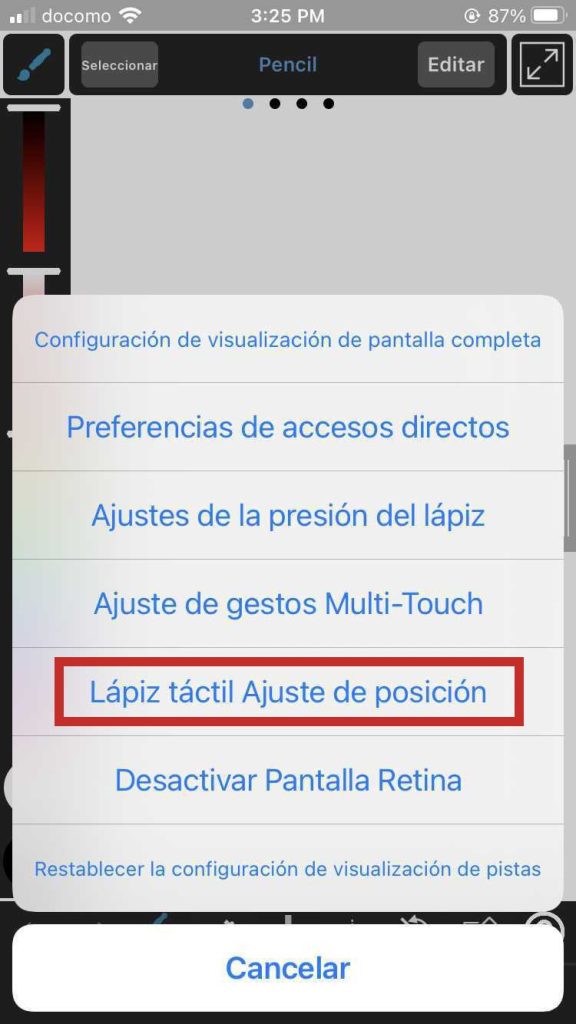
Al seleccionar “Ajuste de posición de lápiz táctil”, aparecerá una ventana como la que se muestra a continuación:
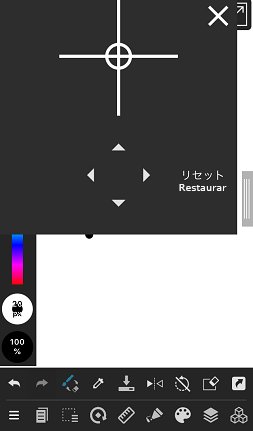
En caso de que al colocar la punta del lápiz táctil encima de la pantalla, notas que la posición del puntero no concuerda con la de la punta, entonces haz los ajustes necesarios para que desaparezca el problema.
Desactivar Pantalla Retina
“Pantalla Retina” es el nombre comercial de un tipo de pantallas de alta resolución usadas para los iPhone, Mac, etc. (es un producto original de la marca Apple).
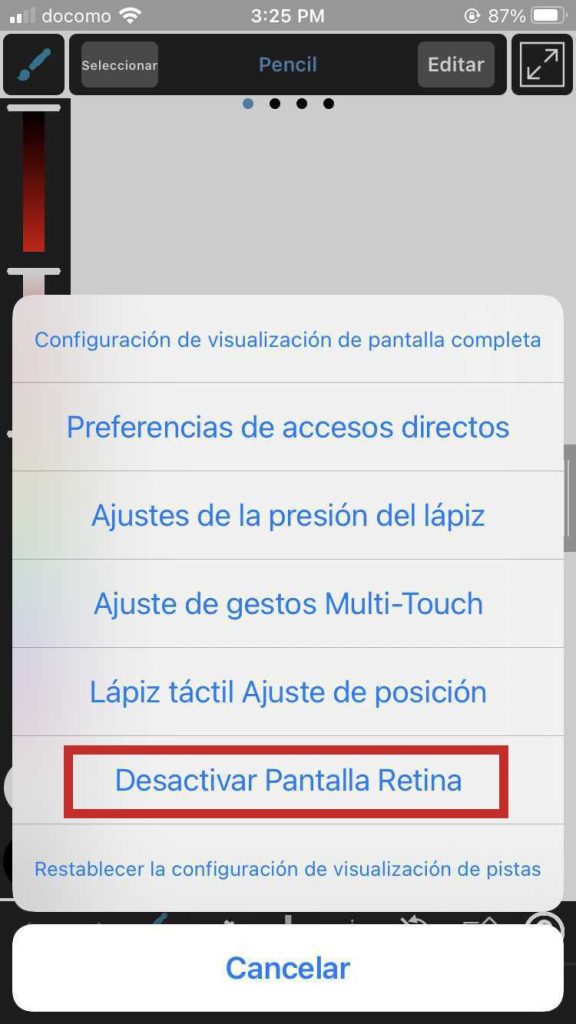
En las versiones para iOS de MediBang Paint, con tan solo activar la Pantalla Retina podremos visualizar nuestras ilustraciones con resolución alta.
Sin embargo, al mantener activada la Pantalla Retina surge la desventaja de que la batería del dispositivo se consume más rápido, además de que el funcionamiento de la aplicación tiende a volverse más lento. Así que, será bueno que desactives esta función en los momentos que no la requieras.
Bueno, esto ha sido todo por hoy.
Muchas gracias por acompañarme hasta aquí.
(Texto original e imágenes: 吉田セツ)
\ We are accepting requests for articles on how to use /

























